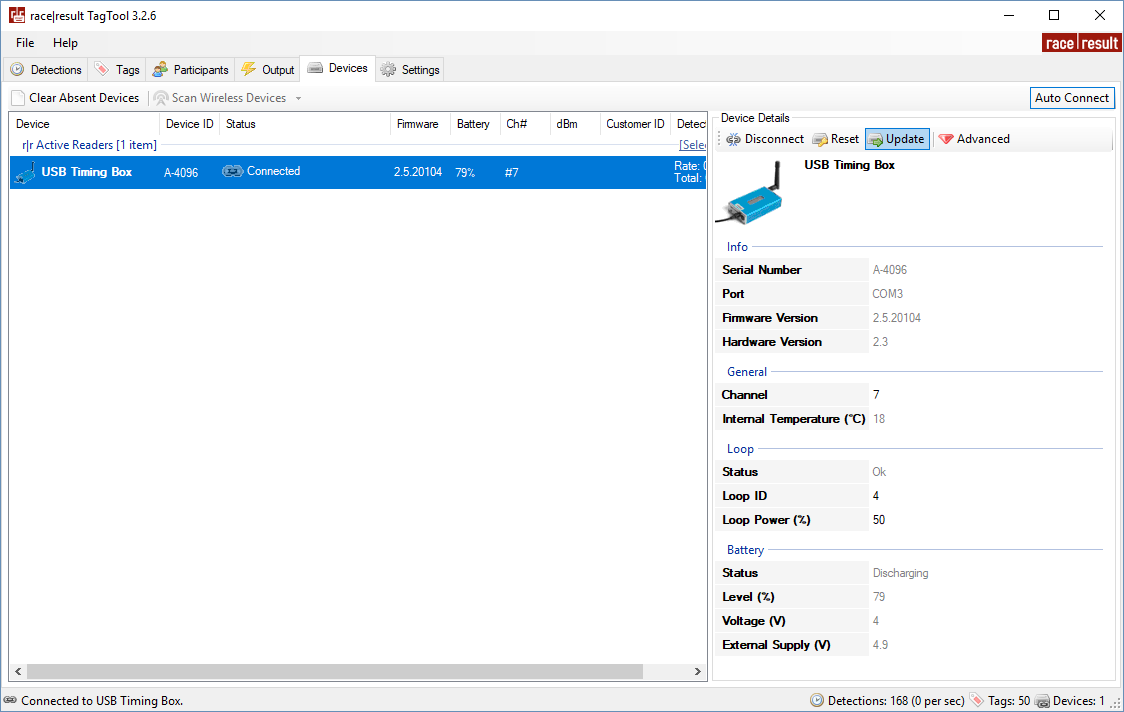L'USB Timing Box RACE RESULT consente di sostituire il decoder e l'estensione attiva con una singola connessione USB al PC.

L'USB Timing Box può essere utilizzato per cronometrare eventi sportivi, scansionare tag al ritiro del pacco gara o per qualsiasi altra applicazione: il software open source dell'USB Timing Box consente di sviluppare qualsiasi soluzione che non abbia nulla a che fare con il cronometraggio sportivo.
L'USB Timing Box è compatibile con il Loop Box dove l'USB Timing Box può ricevere i passaggi del Loop Box posto in modalità Repeat. L'USB Timing Box non include funzioni aggiuntive come la connessione 3G o la sincronizzazione del tempo con il GPS.
Accensione/Spegnimento USB Timing Box
Per accendere il dispositivo, premere e tenere premuto il pulsante fino a quando il LED rosso centrale si spegne e una schermata di avvio viene visualizzata con informazioni sul sistema.
Per spegnere, premere una volta il pulsante. Lo schermo mostrerà quanto segue:
| press again: OFF |
| hold for config |
Premere di nuovo il pulsante per spegnere.
Il dispositivo si accenderà anche quando è collegato ad un cavo USB. In questo caso il dispositivo non può essere spento se è collegato all'alimentazione.
Configurazione USB Timing Box
L'USB Timing Box ha le stesse impostazioni dell'Active Extension: Potenza del Loop, ID Canale, ID Loop. In aggiunta, può essere qui impostata la Modalità operativa.
L'USB Timing Box può essere configurato premendo il pulsante per 2 secondi. La prima delle quattro impostazioni inizierà a lampeggiare e può essere modificata premendo nuovamente il pulsante. Premendo nuovamente il pulsante per 2 secondi, l'impostazione verrà confermata e sarà possibile modificare l'impostazione successiva. Per uscire dai menu di navigazione, continuare a tenere premuto il pulsante fino a quando nessuna impostazione lampeggia più.
In questo esempio, viene modificato l'ID del Loop:
| Loop█ 1 020% < |
| CH# 8 TIME |
Il rettangolo nero lampeggerà per indicare quale impostazione viene modificata.
Modalità Operative USB Timing Box
Timing
In questa modalità, l'USB Timing Box funziona come un dispositivo di cronometraggio primario. I tempi vengono ricevuti dal transponder e possono essere letti tramite la connessione seriale USB.
Può inoltre ricevere passaggi da Loop Box in modalità repeat o passaggi memorizzati da transponder.
Kiosk
Kiosk è pensato per quando l'USB TIming Box deve essere utilizzato per applicazioni a corto raggio come la raccolta di pacchi gara o le assegnazioni di transponder. In modalità Kiosk la sensibilità a 2,4 Ghz è notevolmente ridotta e si prevede che verranno ricevute solo le rilevazioni da transponder entro ~30 cm dal dispositivo.
Nota che l'antenna a 2,4 Ghz deve essere collegata per utilizzare la modalità Kiosk, senza l'antenna la sensibilità sarà troppo bassa per ricevere qualsiasi rilevazione.
Repeat
In questa modalità, l'USB Timing Box attiva il transponder, riceve i suoi dati e li invia (ripete) a un sistema primario.
Questo è un modo semplice per collegare diversi punti di cronometraggio all'interno di un'area, ad esempio un arrivo di triathlon, una transizione in entrata e una transizione in uscita. La distanza massima tra i dispositivi di ripetizione/ricezione può arrivare fino a 900 m a seconda delle condizioni.
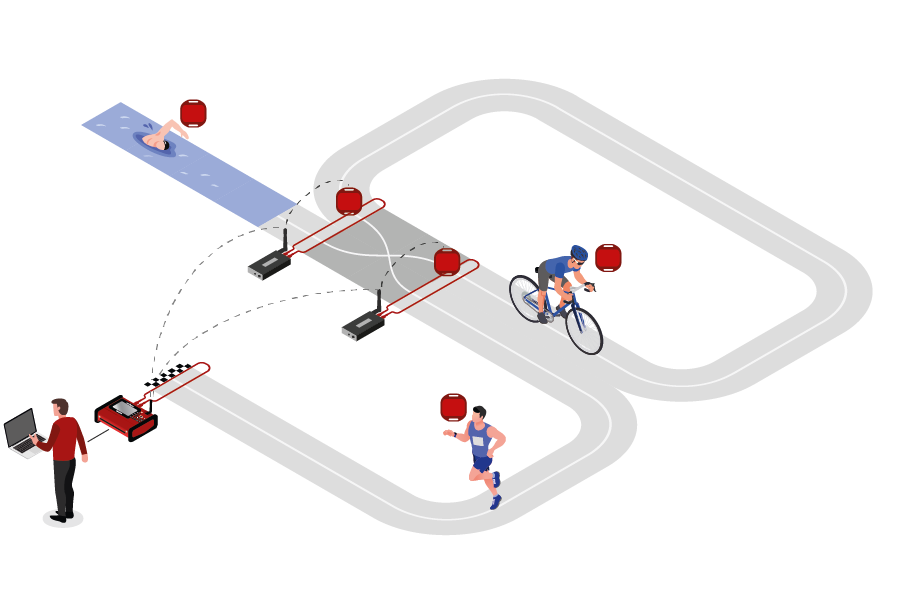
Si noti che l'USB Timing Box ha un buffer interno per 1000 rilevazioni. Anche se la connessione tra dispositivi viene interrotta, le rilevazioni non andranno perse: una volta ripristinata la connessione, l'USB Timing Box trasmetterà le rilevazioni bufferizzate. Grazie al preciso orologio interno del dispositivo, il tempo di rilevamento sarà comunque corretto e preciso.
Per la comunicazione tra dispositivi quando si utilizza la modalità Repeat, si prega di notare:
- I dispositivi devono funzionare sullo stesso canale (vedere Impostazione ID canale). Si consiglia di selezionare un canale fisso sul sistema principale anziché utilizzare la modalità automatica.
- Il loop principale che riceverà le rilevazioni dai dispositivi in modalità Repeat deve avere ID loop 1. In questo modo i dispositivi sanno dove inviare i dati anche se sono presenti più sistemi.
In modalità Repeat la comunicazione seriale USB è disattivata, ma la porta può comunque essere utilizzata per fornire alimentazione.
Modalità Store&Copy (FW 2.5 e versioni successive)
Questa modalità funziona solo con i transponder ActivePro e MotorKart; inoltre, i transponder V2 potrebbero restituire tempi meno precisi.
In questa modalità, quando il transponder viene attivato dall'USB Timing Box, creerà un passaggio memorizzato sul transponder e inoltre invierà una copia dell'ora all'USB Timimg Box. Il passaggio ricevuto dall'USB Timing Box può quindi essere letto tramite la connessione seriale USB normalmente.
Si noti inoltre che il passaggio copiato potrebbe avere una precisione inferiore rispetto al passaggio memorizzato o alla modalità di cronometraggio normale, poiché il calcolo e la comunicazione interna danno priorità al passaggio memorizzato.
Spiegazione Display
Il display dell'USB Timing Box può avere le seguenti indicazioni:
|
USB Timing Box quando è in modalità Timing e collegato tramite USB a un computer. L'icona mobile nell'angolo in alto a destra indica che è collegato un loop. La sezione in basso a destra dello schermo lampeggerà tra queste due schermate. La schermata superiore mostra l'indicatore della batteria. La schermata in basso mostra la tensione USB. Un intervallo tra 5,0 V e 4,5 V è buono. |
||||
|
USB Timing Box quando è in modalità di Timing e con alimentazione a batteria. I "19h" visualizzati nell'angolo in basso a destra indicano il tempo di batteria residua in ore. | ||||
|
USB Timing Box quando è in modalità Store & Copy e collegato via USB a un computer. La modalità Store & Copy è indicata da una S sul display. |
||||
|
USB Timing Box quando è in modalità Kiosk e collegato tramite USB a un computer. Il numero "0001" indica il numero di tag scansionati dall'accensione. "ALYFR84" indica l'ultimo transponder visto dall'USB Timing Box. |
Connessione USB
L'USB Timing Box si connette facilmente con il Transponder Module e il Timing Module. Il PC deve disporre dei driver USB appropriati per la connessione al dispositivo. In caso contrario, vedere la sezione Risoluzione dei problemi per le istruzioni sull'installazione dei driver di Windows.
Assicurati che il TagReaderKeyboard e il software TagTool non siano aperti quando il Transponder Module si sta connettendo con l'USB Timing Box. Dal momento che questi usano porte COM virtuali per connettersi con il dispositivo, questo non può connettersi a due applicazioni contemporaneamente.
Aggiornamento del firmware online
Si consiglia di aggiornare il firmware quando è disponibile un nuovo firmware. Guarda Note sulla versione del firmware.
Per gli aggiornamenti del firmware per l'USB Timing Box e l'USB Management Box, aprire TagTool e collegare il dispositivo: il firmware Active Device più recente è incluso nella versione più recente di TagTool. Una volta connesso, selezionare il dispositivo che si desidera aggiornare, quindi fare clic su Aggiorna nella finestra Dettagli dispositivo e selezionare la versione del firmware più recente (nome con il valore più alto). È importante non scollegare il dispositivo durante l'aggiornamento.